Inleiding
Dit document beschrijft hoe u gebruikers kunt toevoegen van Cisco Unified Communications Manager (CUCM) aan Unity Connection met XL.
Voorwaarden
Vereisten
Cisco raadt kennis van de volgende onderwerpen aan:
Gebruikte componenten
De informatie in dit document is gebaseerd op de volgende software- en hardware-versies:
De informatie in dit document is gebaseerd op de apparaten in een specifieke laboratoriumomgeving. Alle apparaten die in dit document worden beschreven, hadden een opgeschoonde (standaard)configuratie. Als uw netwerk live is, moet u zorgen dat u de potentiële impact van elke opdracht begrijpt.
Configureren
Om te vormen, creeer een toepassingsgebruiker en voeg de StandaardXL API AccessRole aan het toe.
U kunt een nieuwe toegangsgroep maken en alleen de AXL API-toegangsrol toevoegen om interferentie met andere toepassingen te voorkomen en voor deze taak een specifieke gebruiker en toegangsgroep te hebben.
Meld u aan bij CUCM:
- Ga naar Gebruikersbeheer > Gebruikersinstellingen > Toegangscontrolegroep.
- Klik op Nieuwe toevoegen, de groep een naam geven en klik op Opslaan.
- Klik op Verwante links en selecteer Rol toewijzen aan toegangscontrolegroep en klik op Ga.
- Klik op Toewijzen Rol aan groep en selecteer de standaard AXL API Access Role, klik op Toevoegen geselecteerd en klik op Opslaan.
- Navigeer naar Gebruikersbeheer > Toepassingsgebruiker en klik op Add New, stel de gebruikers-id en het wachtwoord in. Klik op Add to Access Control Group en selecteer de optie die eerder is gemaakt.
- Ga naar System > Application Server .

7. Klik op Add New en maak een nieuwe toepassingsserver. Selecteer het type server, gebruik in dit geval Cisco Unity Connection en klik op Volgende.
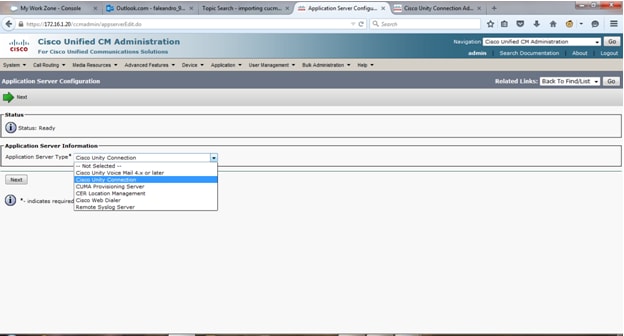
- Geef de toepassingsserver een naam, typ het CUC IP-adres en voeg de toepassingsgebruiker toe die u eerder hebt gemaakt.

Configureer de eenheidsserver:
- Navigeer naar uw telefoonsysteem en selecteer de gewenste.
- Navigeer vervolgens om Cisco Unified Communications Manager XL-servers te bewerken en te selecteren.
- Typ het IP-adres van de CUCM-server die u op de Toepassingsserver in CUCM hebt opgegeven, stel de poort in als 8443 en stel de toepassingsgebruiker en het wachtwoord in die u in CUCM hebt gemaakt. Klik vervolgens op Test om de connectiviteit te controleren en Opslaan.

4. Navigeer naar Importeren Gebruikers > Selecteer uw telefoonsysteem en klik op Zoeken , de gebruikers die geïmporteerd worden kunnen daar worden vermeld (zorg ervoor dat de eindgebruiker in CUCM een apparaat heeft toegewezen evenals een primaire extensie anders kan de gebruiker niet worden vermeld).
5. Zodra het gebruik wordt vermeld, selecteert u het aanvinkvakje ernaast en klikt u op Geselecteerd importeren.

6. Klik op Gebruikers aan de linkerkant om de nieuw geïmporteerde te controleren.
Problemen oplossen
U lost de configuraties als volgt op:
- Zorg ervoor dat de AXL webservice op CUCM wordt uitgevoerd.
- Zoals eerder vermeld, zorg ervoor dat gebruikers een primaire extensie toegewezen hebben. Dit veld staat in CUCM onder Gebruikersbeheer > Eindgebruiker >. Selecteer vanuit daar de gebruiker en zoek naar de Primary Extension optie. Dit veld wordt ingevuld wanneer de gebruiker is ingesteld om de telefoon te besturen die wordt gebruikt.
- Als u wilt doorgaan met het oplossen van problemen, kunt u de logboeken van de Cisco AXL Web Service via RTMT verzamelen voor CUCM- en Tomcat-logbestanden voor Unity Connection,
- Als u AXL-berichten op de Tomcat Unity-logboeken wilt weergeven, moet u naar Cisco Unity Connection Servicability > Trace > Micro navigeren en AXL-toegang kiezen.Vervolgens kunt u alle niveaus inschakelen.
Logmonsters
Fout bij verzenden bericht naar externe AXL-server. Controleer het foutenlogboek voor meer details verschijnt wanneer u probeert om verbinding AXL verbinding aan CUCM te testen;
U kunt de AXL Access traceren op Unity inschakelen zoals eerder vermeld en de Tomcat-logboeken ophalen. Deze fout kan leiden tot een verificatiekwestie en u kunt de volgende fout in de logbestanden zien:
[ParamFilteredRequest]: getParameterNames(); Collecties[op, org.apache.struts.taglib.html.TOKEN, axlRemoteServices[0].priority, axlRemoteServices[0].hostorIPAaddress, axlRemoteServices[0].port, axlRemoteServices[0].objectId, ccmAXLUser, encryptedAxlPassword, ccmVersion, ignoreAxlCertCountCount, objectId, axlRemoteServices]
apr 21, 2017 2:56:16 PM com.sun.xml.internal.messaging.saaj.client.p2p.htttpSOAPConnection post
ERNSTIG: SAAJ0008: Slechte reactie; Onbevoegd
Deze fout wordt veroorzaakt door een onjuist wachtwoord of een wachtwoord met speciale tekens die het systeem niet accepteert:
- Fout aangetroffen fout. Controleer de Toepassingsserver-instellingen op CUCM voor CUC verschijnt wanneer u probeert de gebruikers te importeren.
Zorg ervoor dat het IP-adres dat u op de toepassingsserver in CUCM instelt, het IP-adres van de Unity Connection is.
Nuttige Bugs
Cisco bug-id CSC64397 — CUCM 10.0 AXL achterwaartse compatibiliteit met Unity Connection
Cisco bug-id CSCuo97876 — CUC 9.X, AXL integratie mislukt met CUCM 7.X

Opmerking: alleen geregistreerde Cisco-gebruikers kunnen toegang krijgen tot interne Cisco-tools en -informatie.
Gerelateerde informatie


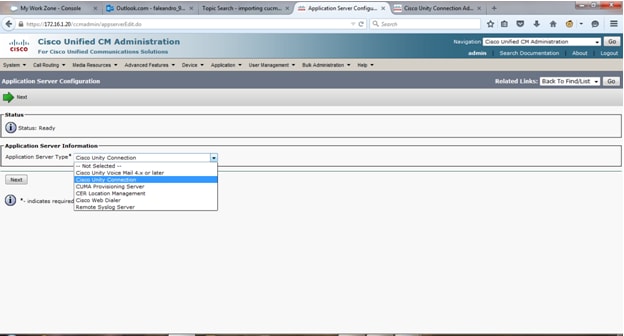




 Feedback
Feedback